Haluat helposti hallita kuukausittaisia kuluja luokittain Google Sheetsissa ilman monimutkaisia kaavoja. Alla on yksinkertainen tapa hallita kuluja Google Sheetsissa .
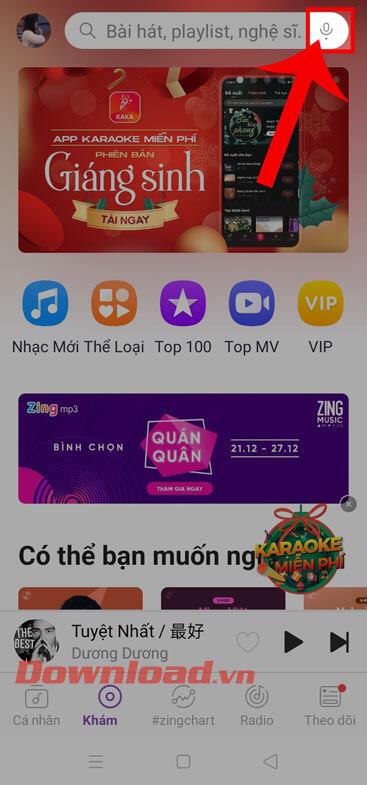
Kuukausikulujen hallinta Google Sheetsin avulla
Sarakkeet, jotka tulisi sisällyttää Google Sheetsin kuluhallintaan
Kulujen hallintaan voi liittyä monia asioita, joita et ole koskaan ennen tehnyt, mutta on parasta pitää asiat mahdollisimman yksinkertaisina. Aloita 3 tai 4 yksinkertaisella sarakkeella, jos haluat lisätä päivämääriä tapahtumiin, ja rakenna myöhemmin yksityiskohtaisempi laskentataulukko tarvittaessa.
Kolme saraketta, joiden pitäisi alkaa, ovat paikka, luokka ja määrä.
- Paikka – Kauppa vierailla.
- Luokka - Ostetun tavaran tyyppi.
- Summa – Tapahtumassa maksettava kokonaissumma.
Värikoodatun avattavan valikon luominen kulutusluokille Google Sheetsissa
Voit luoda avattavan valikon käyttämällä Google Sheetsin tietojen vahvistusta. Tämä on loistava ratkaisu kulujen hallintaan, koska sen avulla voit valita kansion nopeasti muutamalla hiiren napsautuksella sen sijaan, että kirjoitat sen manuaalisesti joka kerta. Voit tehdä tämän seuraavasti:
- Napsauta solua kohdassa Luokka .
- Siirry näytön yläreunassa olevaan Data- valikkoon .
- Valitse luettelosta Data validation .
- Valitse Ehdoissa luettelo kohteista .
- Kirjoita luokkien nimet tähän kenttään erottamalla ne pilkuilla.
- Napsauta Tallenna .
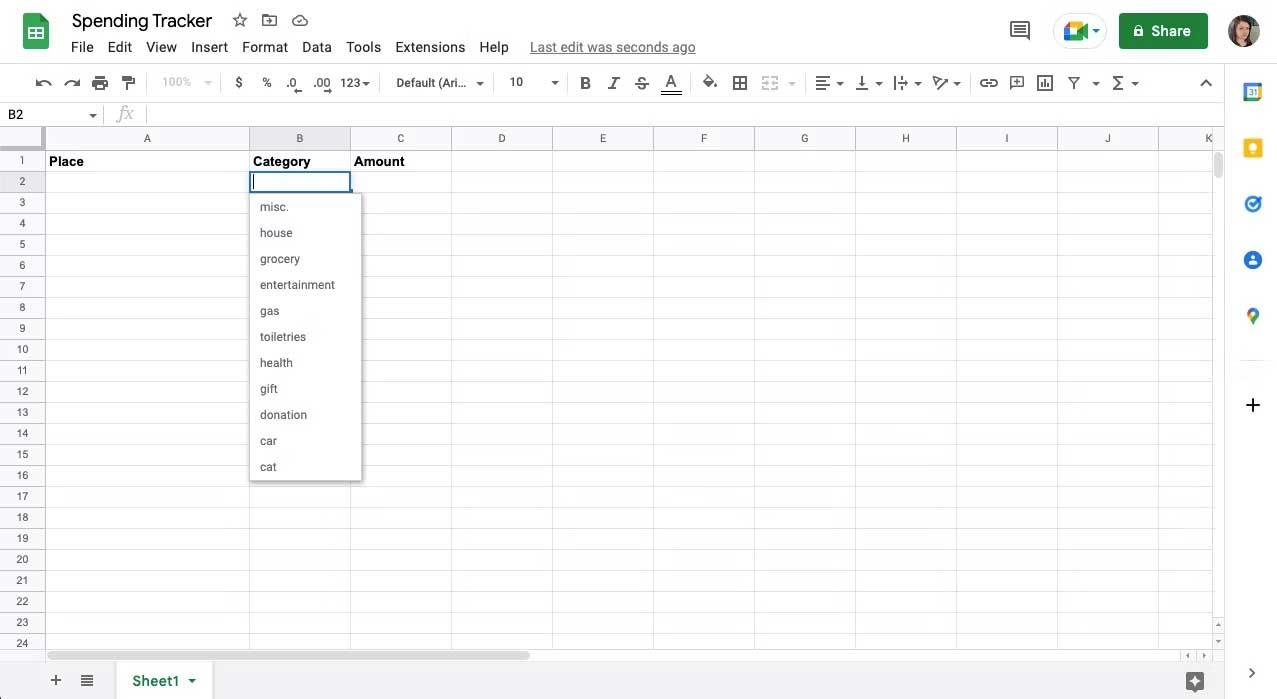
Näet avattavan nuolen solussa sen tallentamisen jälkeen. Nyt on aika käyttää ehdollista muotoilua Google Sheetsissa luokkien värikoodaamiseen.
- Siirry ylävalikosta Muotoile .
- Valitse tästä luettelosta Ehdollinen muotoilu - sivupalkki tulee näkyviin.
- Napsauta Muotoile säännöt -kohdan Muotoile solut -kohdan avattavaa valikkoa, jos…
- Valitse Teksti sisältää .
- Aseta kansion nimi alla näkyvään kenttään.
- Muuta taustaväriä tai tekstin väriä Muotoilutyylissä .
- Napsauta Valmis .
- Toista yllä olevat vaiheet muiden luokkien kanssa.
Jos haluat sijoittaa avattavan valikon jokaiseen soluun Luokka- sarakkeen alapuolelle , kopioi solu muotoillulla tavalla. Napsauta seuraavaksi ennen liittämistä otsikkosolua samalla, kun pidät CMD- tai CTRL- näppäintä painettuna .
Päivämäärä- ja valuuttamuotojen käyttäminen Google Sheetsissa
Jos haluat pitää päivämäärän ja rahan muotoilun yhtenäisenä jokaisessa Google Sheetsin solussa, toimi seuraavasti:
Päivämäärämuoto
Jos käytät päivämääräsaraketta ja haluat pitää asiat johdonmukaisina, voit lisätä jokaiseen soluun tietyn muotoilun.
- Valitse koko sarake käyttämällä yläreunassa olevaa kirjainta.
- Napsauta työkalupalkissa Lisää muotoja . Sen symboli on 123 .
- Valitse Päivämäärä - sen vieressä on esimerkki päivämäärän näyttämisestä.
Vaihtoehtoisesti voit tehdä tämän siirtymällä yläreunan Muoto- valikkoon ja valitsemalla Numero-kohdasta Päivämäärä tai Mukautettu päivämäärä ja aika .
Valuutan muoto
Lisää valuuttamuotoja määräsarakkeeseen valitsemalla koko sarake > Lisää muotoja ja napsauttamalla työkalupalkin USD-merkkiä. Löydät tämän vaihtoehdon myös Muoto- valikon Numero- kohdasta . Täällä voit valita Valuutta , Pyöristetty valuutta ja Mukautettu valuutta .
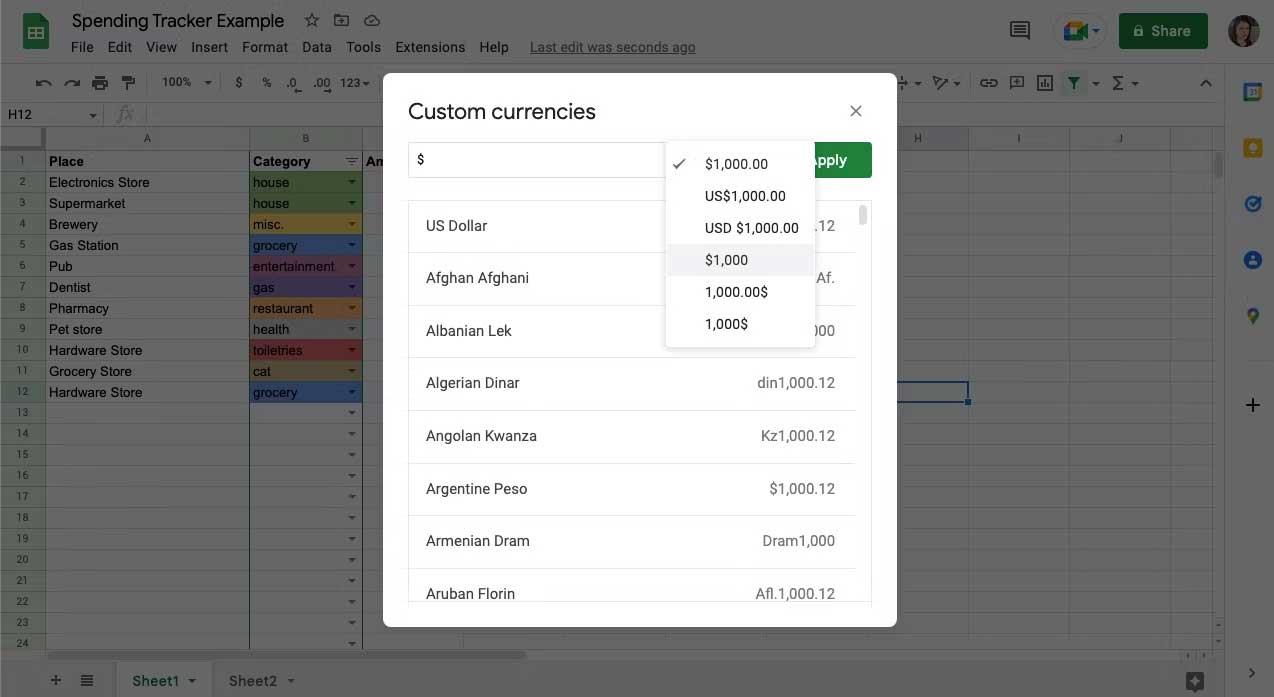
Mukautettujen valuuttojen avulla voit muuttaa desimaalien ja symbolien näyttötapaa, valita sopivan dollarityylin tai valita toisen valuutan.
SUMMA-funktion käyttäminen kokonaiskulujen laskemiseen Google Sheetsissa
- Valitse solu, jonka haluat summata.
- Siirry ylävalikon kohtaan Lisää .
- Valitse Toiminto.
- Valitse luettelon yläreunasta SUMMA .
- Kun osoitin on suluissa, napsauta sarakkeen yläosassa olevaa kirjainta,
- Paina näppäimistön Enter- näppäintä.
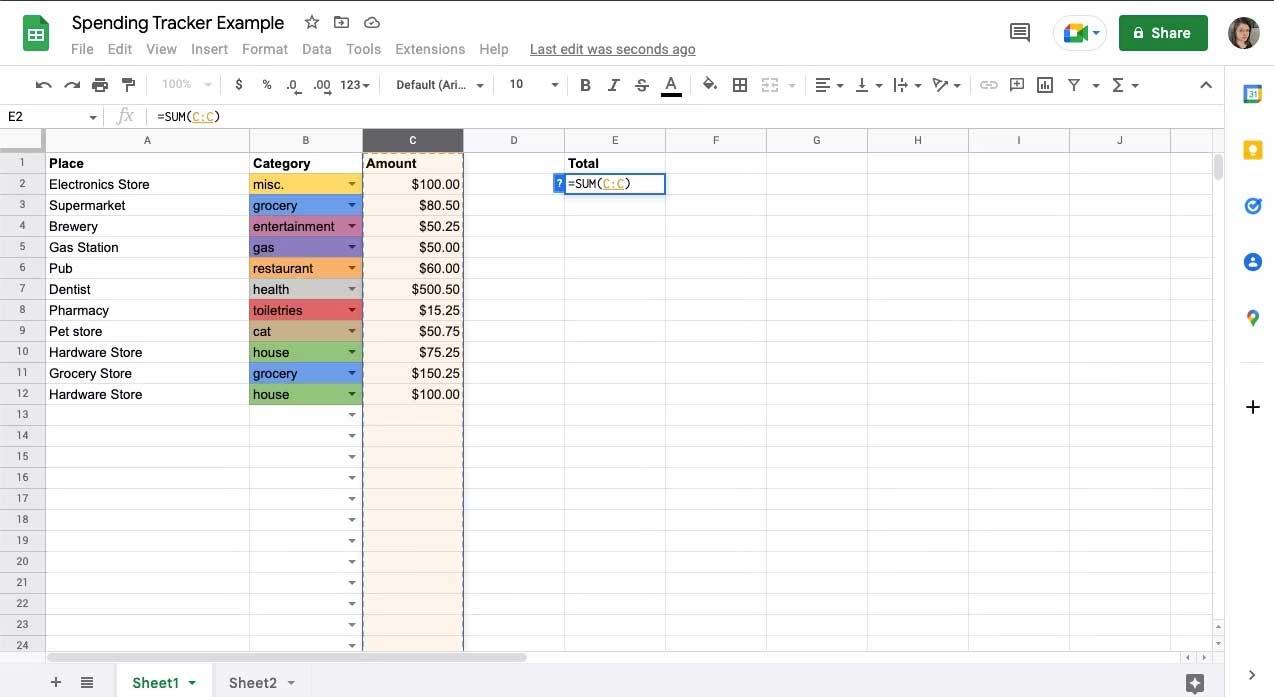
SUMIF-funktion käyttäminen luokkien kokonaismäärän laskemiseen Google Sheetsissä
- Valitse solu, jonka sisällä haluat summata.
- Siirry ylävalikon kohtaan Lisää .
- Valitse Funktio > Matematiikka > SUMMA .
- Syötä hakasulkeiden väliin luokan sarakealue, esimerkiksi B:B.
- Lisää pilkku ja kirjoita kansion nimi lainausmerkkeihin.
- Kirjoita toinen pilkku, lisää määräsarakealue.
- Paina näppäimistön Enter- näppäintä.
- Toista yllä olevat vaiheet jokaiselle luokalle.
- Nyt pääluettelo tulee näkyviin ja muuttuu työskennellessäsi.
Suodattimien käyttäminen kulutusluokkien tarkastelemiseen Google Sheetsissa
Jos haluat luokitella tai piilottaa tapahtumia, voit lisätä suodattimia Google Sheetsiin . Voit tehdä tämän valitsemalla sarakkeen, jonka haluat lajitella, ja napsauttamalla sitten työkalupalkissa Luo suodatin . Otsikkosarakkeen viereen ilmestyy 3 riviä.
Napsauta näitä kolmea riviä ja näet luettelon vaihtoehdoista. Luokkasarakkeessa voit käyttää Suodata värin mukaan -toimintoa näyttääksesi luokan nopeasti tai käyttää alla olevaa tarkistuslistaa niiden valitsemiseen tai valinnan poistamiseen. Voit myös käyttää Lajittele AZ määräsarakkeessa nähdäksesi tapahtumat halvimmasta kalleimpaan tai Lajittele ZA.
Yllä kerrotaan, kuinka kulujenhallintataulukko luodaan Google Sheetsin avulla. Toivottavasti artikkeli on hyödyllinen sinulle.
![Xbox 360 -emulaattorit Windows PC:lle asennetaan vuonna 2022 – [10 PARHAAT POINTA] Xbox 360 -emulaattorit Windows PC:lle asennetaan vuonna 2022 – [10 PARHAAT POINTA]](https://img2.luckytemplates.com/resources1/images2/image-9170-0408151140240.png)
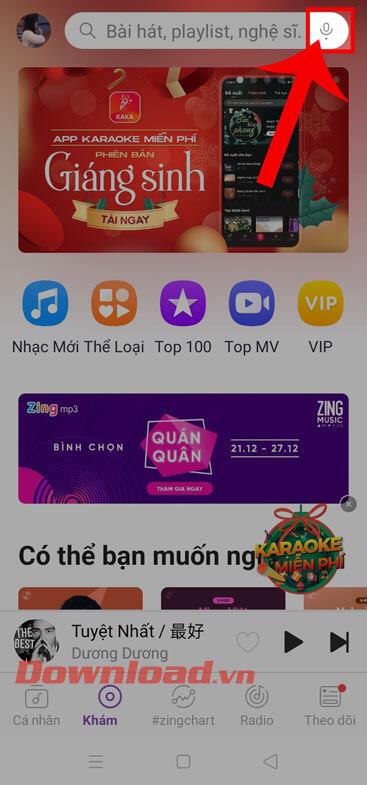
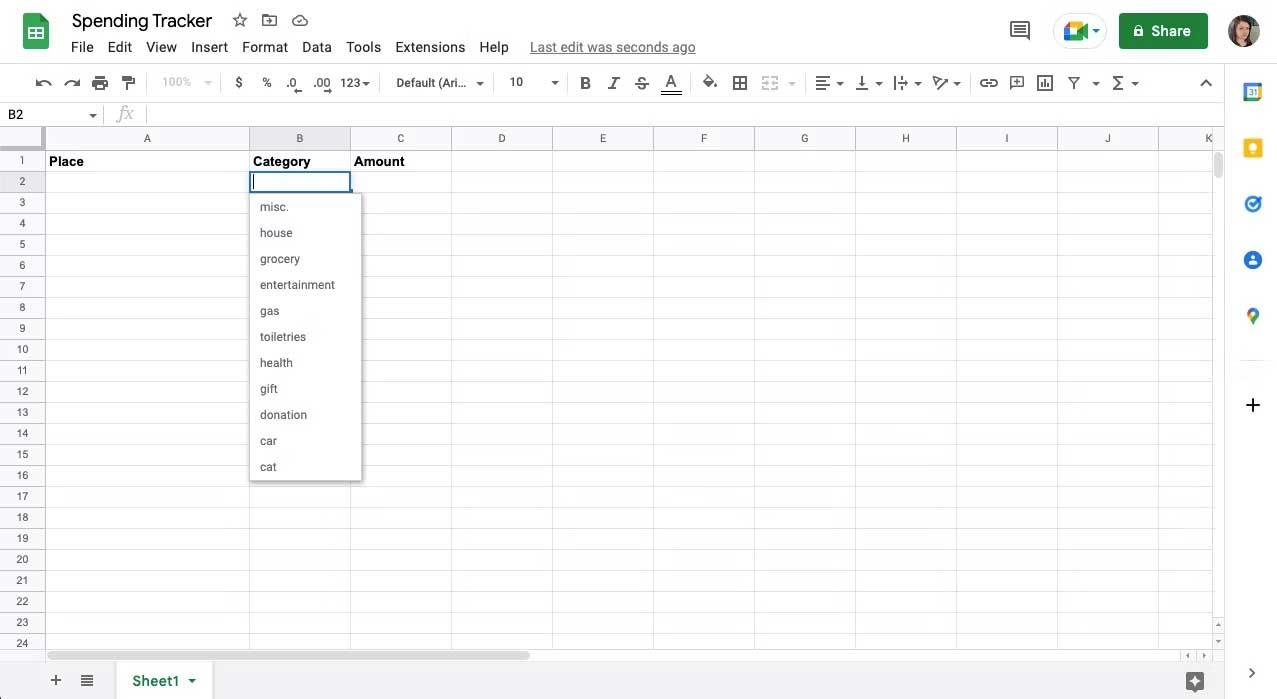
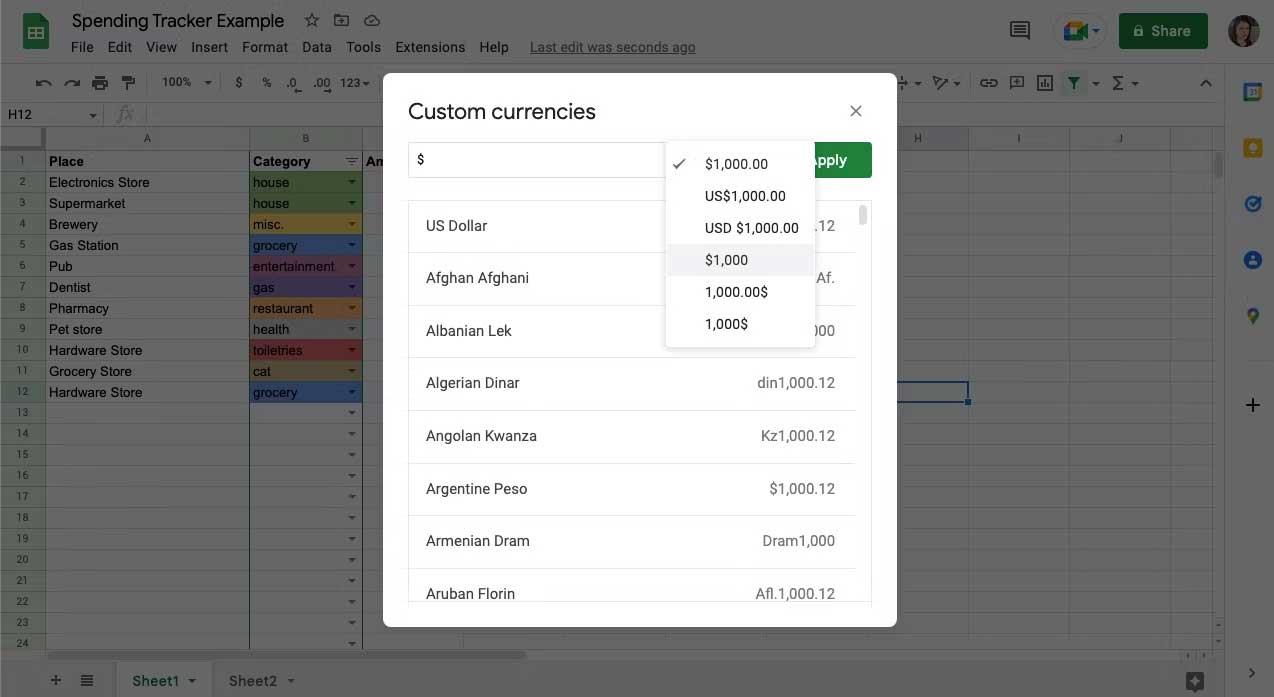
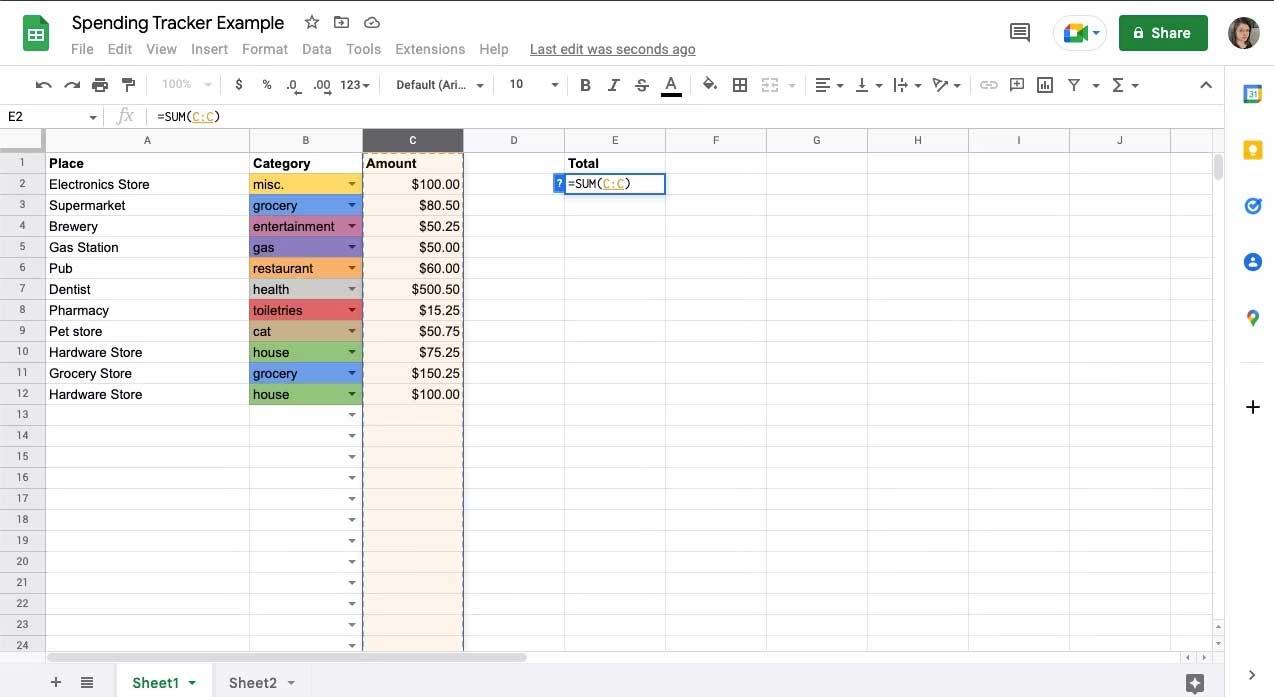
![[100 % ratkaistu] Kuinka korjata Error Printing -viesti Windows 10:ssä? [100 % ratkaistu] Kuinka korjata Error Printing -viesti Windows 10:ssä?](https://img2.luckytemplates.com/resources1/images2/image-9322-0408150406327.png)




![KORJAATTU: Tulostin on virhetilassa [HP, Canon, Epson, Zebra & Brother] KORJAATTU: Tulostin on virhetilassa [HP, Canon, Epson, Zebra & Brother]](https://img2.luckytemplates.com/resources1/images2/image-1874-0408150757336.png)

![Kuinka korjata Xbox-sovellus, joka ei avaudu Windows 10:ssä [PIKAOPAS] Kuinka korjata Xbox-sovellus, joka ei avaudu Windows 10:ssä [PIKAOPAS]](https://img2.luckytemplates.com/resources1/images2/image-7896-0408150400865.png)
